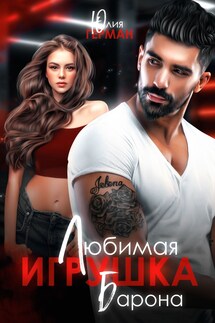Самоучитель Adobe Premiere 6.5 - страница 14
Рис. 1.36. Окно Timeline
Окно Timeline (Монтаж) связано с окном Monitor (Монитор) посредством текущего кадра фильма. Он отмечен линией редактирования в окне Timeline (Монтаж), а изображение кадра вы видите в области Program (Программа) окна Monitor (Монитор).
Перечислим основные составляющие окна Timeline (Монтаж).
♦ Стандартные элементы окна: заголовок, полосы прокрутки, кнопка вызова меню окна.
♦ Toolbar (Панель инструментов) – панель из восьми кнопок (два ряда по четыре кнопки) находится под заголовком, примыкая к левой границе окна.
♦ Work Area (Зона выбора рабочей области) – находится непосредственно под заголовком справа от панели инструментов.
♦ Preview Indicator Area (Область индикатора предварительного просмотра) – вытянутая по горизонтали узкая область между зоной выбора рабочей области и шкалой времени.
♦ Timeline (Шкала времени) – горизонтальная линейка с метками времени и ползунковым маркером линии редактирования.
♦ Tracks (Дорожки, или треки) – горизонтальные прямоугольные области, служащие для размещения клипов. Треки начинаются заголовком, расположенным слева (под панелью инструментов) и включающим ряд элементов управления видом трека.
♦ Toggle Bar (Панель режимов) – панель, примыкающая к нижней границе окна и управляющая различными режимами редактирования.
Зона выбора рабочей области
Зона выбора рабочей области определяет участок фильма, для которого создается предварительный просмотр в окне Monitor (Монитор) (например, нажатием клавиши
♦ треугольные маркеры, определяющие рабочую область фильма:
• входной – маркер начала фильма;
• выходной – маркер конца фильма;
♦ полоса выбора рабочей области желтого цвета, выделяющая участок между маркерами.
Изменять положение полосы выбора рабочей области можно ее перетаскиванием инструментом Selection (Выбор), а ее размер – перетаскиванием граничных маркеров или применением инструмента соответствующего маркера.
Индикатор предварительного просмотра
Область индикатора предварительного просмотра определяет те участки в фильме, которые не могут отображаться в окне Monitor (Монитор) в режиме реального времени. В зависимости от установок проекта, быстродействия компьютера и примененных спецэффектов участки фильма отмечаются в этой области полосами разного цвета:
♦ красная – фрагмент видео не может быть воспроизведен в режиме реального времени в окне Monitor (Монитор) и требует компиляции проекта (рис. 1.37);
Рис. 1.37. Полоса выбора рабочей области, индикатор предварительного просмотра и шкала времени с выделенным маркерами фрагментом фильма окна Timeline (сверху вниз)
♦ зеленая – для данного фрагмента видео создан файл предварительного просмотра, и он может быть показан в окне Monitor (Монитор);
♦ малиновая – для данного фрагмента фильма звук не может быть воспроизведен в режиме реального времени и требует компиляции проекта;
♦ салатовая – для данного фрагмента фильма создан файл предварительного прослушивания, который может быть воспроизведен.
Замечание
Если текущий кадр фильма не может быть воспроизведен в режиме реального времени, то в окне Monitor (Монитор) он заменяется модельным кадром исходного клипа и сопровождается слева сверху пиктограммой в виде крестика.